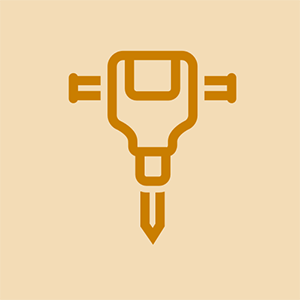Seria Toshiba Satellite C650
secvența cuplului bolțului capului briggs și stratton

Rep: 13
Postat: 04/03/2016
Înainte de a trece la Win 10, sunetul meu a funcționat perfect. După aceea, nu mai pot să-l funcționeze. Vă rog să mă ajutați.
Mulțumiri,
John Cherry
2 Răspunsuri
Soluție aleasă
 | Rep: 316,1k |
Bună,
Verificați Device Manager (utilizați tasta Win și tasta x împreună, caseta va apărea în partea stângă a ecranului, va exista un link către Device Manager) dacă există fie o cruce roșie, fie un semn de exclamare galben împotriva controlerelor de sunet, video și jocuri intrare.
Dacă există o cruce roșie, faceți clic dreapta pe intrarea controlerului audio și faceți clic pe permite din lista care apare. Vedeți dacă sunetul dvs. funcționează acum.
Dacă există un semn de exclamare galben împotriva controlerului audio, faceți clic dreapta pe intrare și faceți clic pe Proprietăți . În fila General a ferestrei care se deschide, în caseta de stare a dispozitivului ar trebui să ofere o indicație a problemei cu controlerul audio.
Toshiba nu are drivere Win10 pentru laptopul Satellite C650. Următorul link către site-ul Driverscape are drivere Win10 pentru acesta. Rețineți că trebuie să vă selectați varianta modelului exact din C650 pentru a obține driverele corecte pentru laptop. Derulați pagina în jos pentru a vedea începutul modelelor C650, poate fi necesar să selectați pagina următoare (85 în partea de jos) dacă modelul dvs. nu se află pe această pagină Odată ce ați ajuns la pagina corectă de descărcare, derulați în jos pentru a găsi Driver audio pe care trebuie să îl descărcați și să îl instalați. Instalați doar driverul audio. Dacă orice altceva din laptopul dvs. funcționează OK, nu fiți tentați să instalați mai mulți drivere de pe acest site web. Dacă nu este rupt, nu rezolva problema.
http: //www.driverscape.com/manufacturers ...
Pentru a instala driverul audio, descărcați-l pe laptop și amintiți-vă unde se află.
Intoarce-te la Manager de dispozitiv > Controlere de sunet, video și jocuri intrare> Controler audio > faceți clic dreapta Proprietăți > Fila Driver > actualizați driver-ul > Răsfoiți computerul pentru software-ul driverului . Derulați până unde ați stocat fișierul driver descărcat, selectați-l și apoi urmați instrucțiunile.
Sperăm că odată instalat nu vor mai exista încrucișări sau semne împotriva intrării controlerului audio și sunetul dvs. ar trebui să funcționeze. Este posibil să trebuiască să reporniți laptopul pentru ca modificările să intre în vigoare, dar nu sunteți sigur de acest lucru, deoarece variază.
Problema majoră cu care mă confrunt este că în ecranul managerului de dispozitive nu există absolut nimic care să se refere la sunet sau audio IE .. „Controlere de sunet, video și jocuri”
 | Rep: 1 |
s-ar putea să doriți să depanați și să obțineți driverul de sunet potrivit.
mutt71